Як переглянути та витягти файли резервного копіювання iOS 12 iCloud
Ви створили резервну копію даних iPhone на iCloud? Ну, якщо ви використовували метод iCloud для резервного копіювання даних iPhone, то ви можете отримати всі дані на вашому комп'ютері та навіть на iPhone. Існує кілька способів доступу до файлів резервного копіювання iCloud, залежно від того, де ви хочете отримати доступ до файлу, ви можете використовувати саме цей метод. У цій статті ми поговоримо про те, як отримати доступ до резервної копії iOS 12 iCloud. Не забудьте скористатися правильним методом, щоб найкраще його використати. Отже, почнемо.
- Спосіб 1: Як переглянути резервну копію iCloud на iOS 12 / iOS 11
- Спосіб 2: Як отримати доступ до резервної копії iOS 12 iCloud на ПК / Mac
- Шлях 3: Як переглянути резервну копію iCloud на iOS 12 iPhone / iPad шляхом відновлення
Спосіб 1: Як переглянути резервну копію iCloud на iOS 12 / iOS 11
Безпосередній перегляд резервної копії iCloud на iOS 12 або iOS11 може бути справді важкою задачею, оскільки Apple оновила алгоритм резервного копіювання iCloud, а програмне забезпечення для екстрагування iCloud на ринку вже не в змозі читати файл iCloud. Але завдяки Tenorshare UltData, який пробив цю технологію і став першим у світі програмним забезпеченням для отримання даних із резервного копіювання iOS 12 / iOS 11 iCloud. Це програмне забезпечення підтримує більше 20 типів файлів, включаючи контакти, фотографії, SMS та WhatsApp. Ви можете попередньо переглянути файл перед його відновленням, а також відновити файл вибірково або масово.
Примітка: Перш ніж запустити процес, переконайтеся, що ви завантажили Tenorshare UltData на свій комп’ютер.
Процес, як витягнути резервну копію iOS 12 iCloud:
1. Запустіть UltData на своєму комп’ютері. Ви побачите головний екран програмного забезпечення. На верхній панелі меню буде 4 варіанти, виберіть опцію «Відновити з iCloud Backup File».
2. Далі увійдіть із вашим Apple ID та паролем. Якщо ви вже увійшли в iCloud на своєму ПК, тоді перейдіть на "Доступ до програмного забезпечення", що допоможе вам авторизуватися.

3. У списку ви побачите всю резервну копію, пов'язану з цим Apple ID. Виберіть резервну копію, яку ви хочете переглянути та відновити. Натисніть кнопку «Далі».

4. Виберіть тип файлу для завантаження та сканування. Ви можете вибрати один або кілька залежно від того, які типи файлів вам потрібні. Натисніть кнопку «Далі», щоб розпочати процес завантаження.
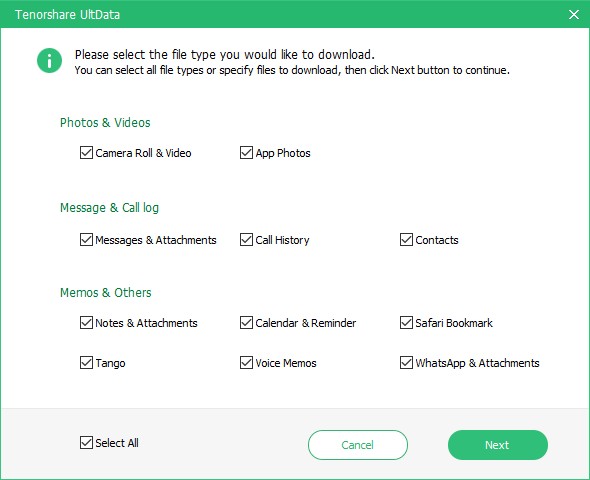
5. Завантажувати файл іноді потрібно в залежності від швидкості Інтернету та розміру файла резервного копіювання.
6. Після завершення процесу сканування ви можете побачити всі типи файлів. Клацніть по ньому, щоб переглянути елемент, і як тільки ви підтвердите, який із елементів ви хочете отримати, натисніть кнопку Відновити, щоб відновити ваші дані.
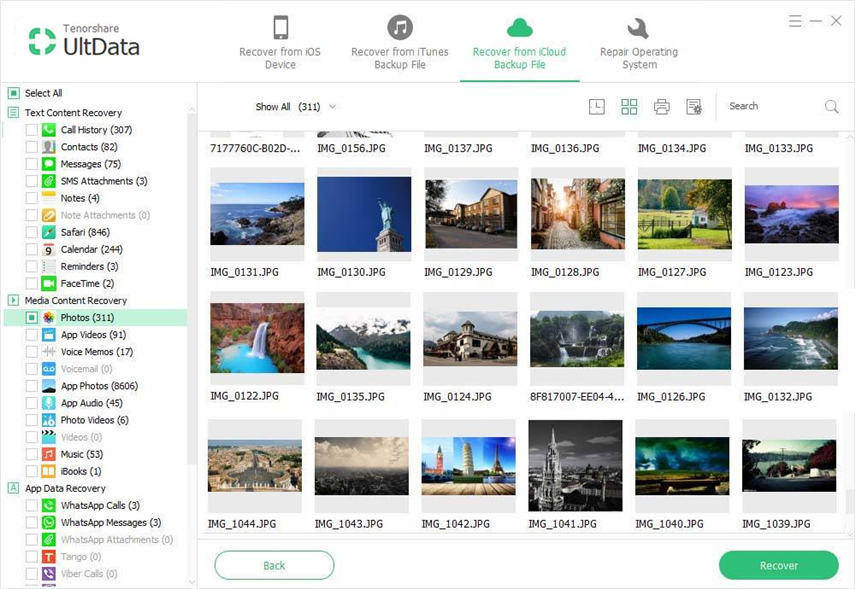
Наведене нижче відео покаже, як безпосередньо витягувати резервні файли iCloud за допомогою UltData.
Спосіб 2: Як отримати доступ до резервної копії iOS 12 iCloud на ПК / Mac
Ви навіть можете отримати доступ до iOS 12 iCloud Backup на вашомуPC / Mac легко. Цей метод допоможе вам лише отримати доступ до резервної копії iOS 12 iCloud. Вам слід було вже синхронізувати весь вміст вашого iPhone з резервною копією iCloud через Wi-Fi, і лише синхронізовані дані зможуть отримати доступ за допомогою ПК / Mac. Для отримання резервних даних потрібно мати підключення до Інтернету на комп’ютері.
1. Відкрийте свій ПК / Mac та відвідайте офіційний веб-сайт iCloud [www.iCloud.com] за допомогою будь-якого браузера.
2. Тепер введіть свій Apple ID та пароль для входу в обліковий запис iCloud.

3. На екрані комп'ютера ви побачите список доступних типів даних, таких як пошта, контакти, фотографії, нотатки, номери тощо.
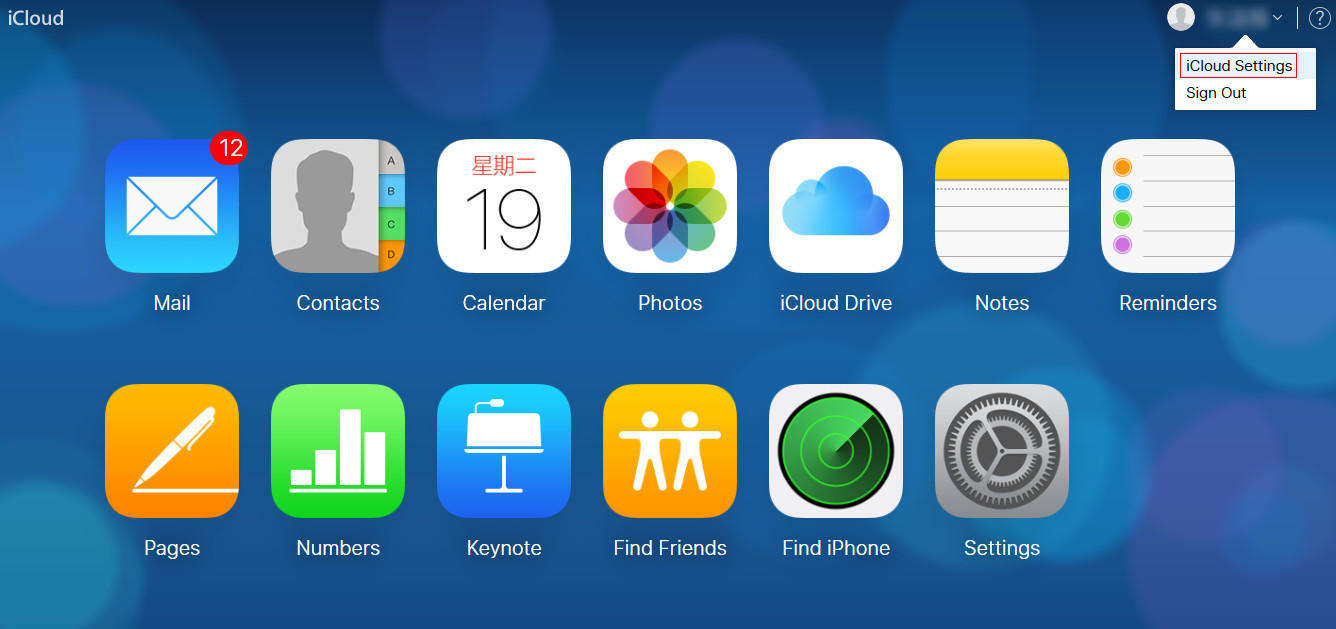
4. Клацніть на ньому, щоб переглянути внутрішній вміст і, якщо потрібно, завантажити на свій комп'ютер.

Шлях 3: Як переглянути резервну копію iCloud на iOS 12 iPhone / iPad шляхом відновлення
Ви можете переглянути резервну копію iCloud на iOS 12 iPhone / iPadшляхом відновлення пристрою. Щоб скористатися цим методом, потрібно стерти весь вміст і налаштування вашого пристрою, тоді тільки можна відновити з резервної копії iCloud iOS 12. Виконайте наведені нижче кроки, щоб прекрасно знати процес.
Примітка: Якщо ваш пристрій новий, тоді безпосередньо виберіть «Відновити з iCloud Backup», який ви побачите на екрані.
1. Відкрийте Налаштування свого iPhone >> Перейдіть до Загального >> Натисніть Скинути.
2. Тепер торкніться опції "Видалити весь вміст і налаштування" зі списку.

3. На екрані ви побачите повідомлення про підтвердження, натисніть Стерти iPhone та введіть свій пароль, щоб продовжити далі.

4. Після того, як ви стерте все з вашого iPhone, ви перейдете на екран додатків і даних. Торкніться опції "Відновити з iCloud резервного копіювання", а потім увійдіть у свій рахунок iCloud.

5. Виберіть резервну копію, яку ви хочете переглянути, і іноді чекайте, поки не завантажиться ваша резервна копія iCloud.
6. Тепер ви можете легко отримати доступ до файлів резервного копіювання iCloud.
Це методи, як отримати дані зРезервне копіювання iCloud. Методи наведені відповідно до його легкості та надійності. Tenorshare UltData зробить вашу роботу швидко, оскільки це перше в світі програмне забезпечення для вилучення даних з iOS 12 / iOS 11 iCloud резервного копіювання. Спробуйте це програмне забезпечення та якнайкраще використовувати його.






![[iOS 12 Supported] Як витягувати фотографії, відео, повідомлення WhatsApp, контакти з iCloud з iCloud Extractor Mac](/images/iphone-data/ios-12-supportedhow-to-extract-photos-videos-whatsapp-messages-contacts-from-icloud-with-icloud-extractor-m.jpg)
![[Керівництво] Як отримати доступ до iCloud Photos на ПК](/images/icloud/guidehow-to-access-icloud-photos-on-pc.jpg)

![Як витягти резервну копію iCloud на Mac [Підтримувані iOS 12]](/images/icloud-tips/how-to-extract-icloud-backup-to-mac-ios-12-supported.gif)